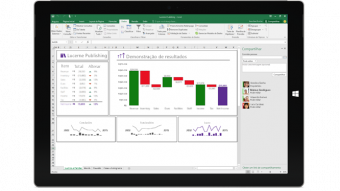Todos os atalhos do Microsoft Excel [Shortcuts]
Deixe o trabalho mais ágil! Veja nossa lista com todos os atalhos do Microsoft Excel e ganhe tempo em suas planilhas
Muitas vezes trabalhamos em planilhas imensas, com muitas funcionalidades. Quando conhecemos todos os atalhos do Microsoft Excel, ganhamos tempo. Em nossa lista vamos mostrar os principais comandos para não utilizar o mouse durante o trabalho.
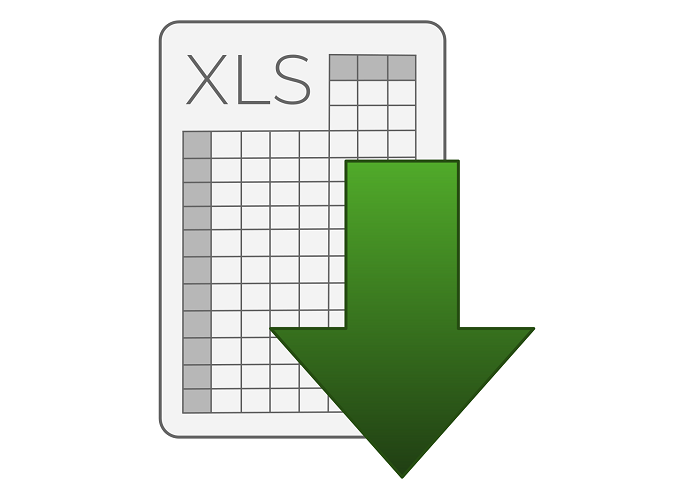
Principais atalhos do Microsoft Excel (mais frequentes)
Informação importante:
- (+) indica teclas sendo pressionadas ao mesmo tempo;
- (,) indica teclas pressionadas em sequência.
| Comando | Função |
| Ctrl+W | Fechar uma pasta de trabalho |
| Ctrl+A | Abrir uma pasta de trabalho |
| Alt+C | Ir para a guia “Página Inicial” |
| Ctrl+S | Salvar uma pasta de trabalho |
| Ctrl+C | Copiar |
| Ctrl+V | Colar |
| Ctrl+Z | Desfazer |
| Ctrl+X | Recortar |
| Ctrl+N | Negrito |
| Alt+C, R | Escolher cor de preenchimento |
| Alt+H, A, C | Centralizar conteúdo da célula |
| Alt+C, B | Adicionar Bordas |
| Alt+P | Ir para guia “Layout de página” |
| Alt+S | Ir para a guia “Dados” |
| Alt+H, D, C | Excluir coluna |
| Alt+M | Ir para guia “Fórmulas” |
| Alt+K | Ir para guia “Exibir” |
| Ctrl+9 | Ocultar as linhas selecionadas |
| Ctrl+0 | Ocultar as colunas selecionadas |
Acesso para as guias da faixa de opções no Microsoft Excel
Quando quiser ir diretamente para alguma guia na faixa de opções.
| Comando | Função |
| Alt+Q e inserir o termo de pesquisa | Mover para o campo Mostrar ou Localizar na faixa de opções e digitar um termo de pesquisa para obter assistência ou conteúdo da ajuda. |
| Alt+F | Abrir a página arquivo e usar o modo de exibição Backstage. |
| Alt+H | Abrir a guia página inicial e formatar texto e números e usar a ferramenta localizar. |
| Alt+N | Abrir a guia Inserir e inserir tabelas dinâmicas, gráficos, suplementos, minigráficos, imagens, formas, cabeçalhos ou caixas de texto. |
| Alt+P | Abrir a guia layout de página e trabalhar com temas, configuração de página, escala e alinhamento. |
| Alt+M | Abrir a guia fórmulas e inserir, rastrear e personalizar funções e cálculos. |
| Alt+A | Abrir a guia dados e conectar-se, classificar, filtrar, analisar e trabalhar com dados. |
| Alt+R | Abrir a guia revisão e verificar a ortografia, adicionar anotações e comentários encadeados e proteger planilhas e pastas de trabalho. |
| Alt+W | Abrir a guia Exibir e Visualizar quebras de página e layouts, mostrar e ocultar linhas de grade e títulos, definir a ampliação do zoom, gerenciar janelas e painéis, e exibir macros. |
Para fazer seleções e ações no Microsoft Excel
| Comando | Função |
| Ctrl+T ou Ctrl+Shift+Barra de espaços | Selecionar a planilha inteira. |
| Ctrl+Shift+Page Down | Selecionar a planilha atual e a próxima em uma pasta de trabalho. |
| Shift+Tecla de direção | Estender a seleção de células em uma célula. |
| Shift+F8 | Adicionar uma célula não adjacente ou um intervalo a uma seleção de células utilizando as teclas de direção. |
| Alt+Enter | Iniciar uma nova linha na mesma célula. |
| Ctrl+Barra de espaços | Selecionar uma coluna inteira em uma planilha. |
| Shift+Barra de espaços | Selecionar uma linha inteira em uma planilha. |
| Ctrl+Shift+Barra de espaços | Selecionar todos os objetos de uma planilha quando um objeto estiver selecionado. |
| Ctrl+Y | Repetir o último comando ou ação, se possível. |
| Ctrl + Shift + asterisco (*) | Selecionar a região atual em torno da célula ativa. |
Esperamos que esses atalhos ajudem a ganhar tempo em seus trabalhos. Existem muitos outros atalhos dentro do Excel, basta ir na página de ajuda da Microsoft e conferir.
Mais informações: Support Microsoft
![Pelo Excel online você consegue criar e editar planilhas sem instalar nenhum programa no seu computador. Não é preciso assinar o Office ou usar alguma alternativa: é uma solução oficial […]](https://files.tecnoblog.net/wp-content/uploads/2018/05/excel-online-iniciar-340x191.png)





![Como converter Excel em PDF? Algumas planilhas ficam melhor visualizadas quando salvas em PDF, seja para imprimi-las ou para deixar os dados mais claros na hora de fazer algum relatório […]](https://files.tecnoblog.net/wp-content/uploads/2018/05/planilha-excel-340x191.png)